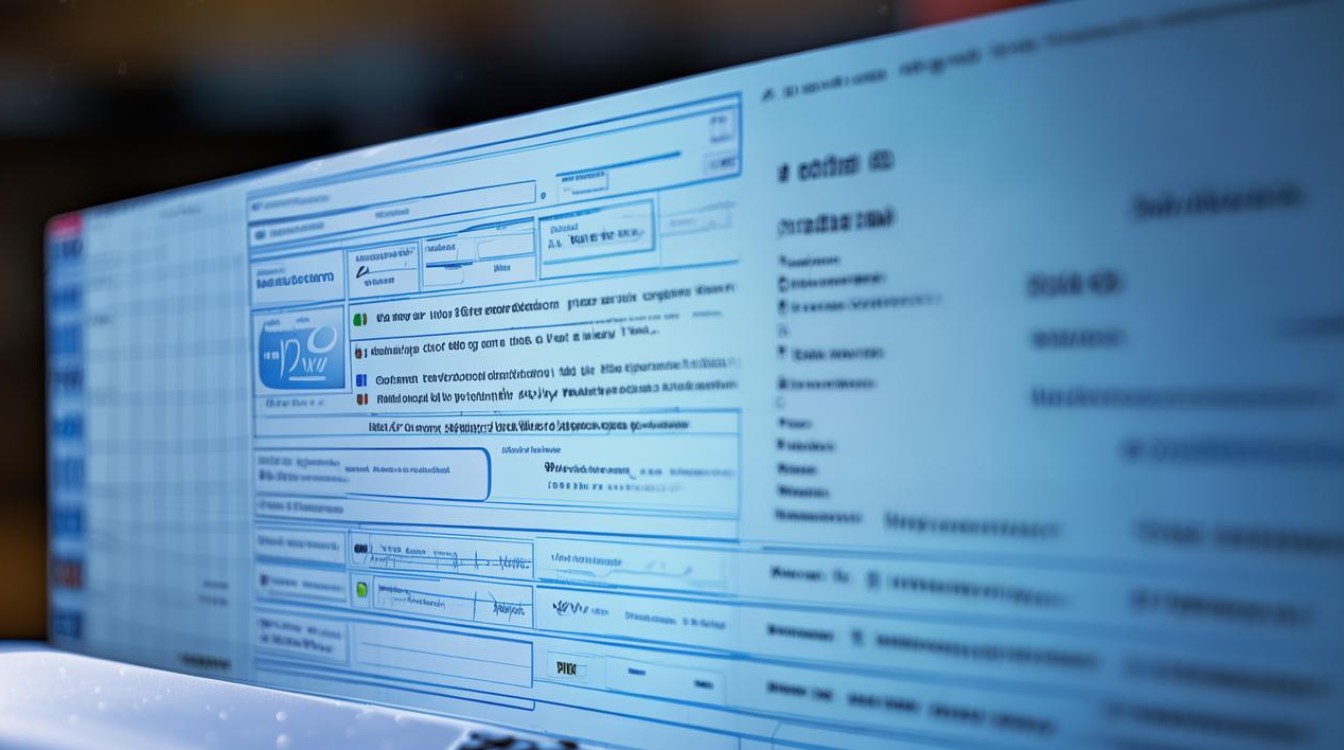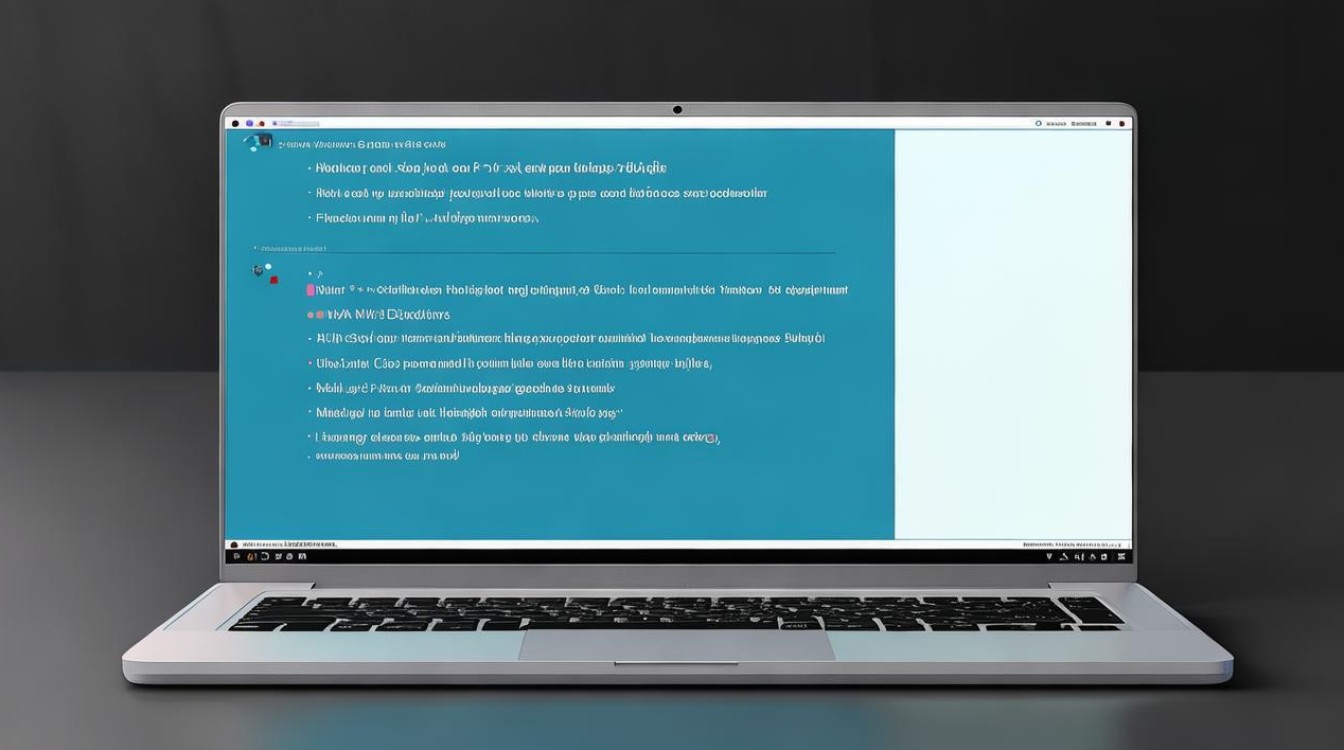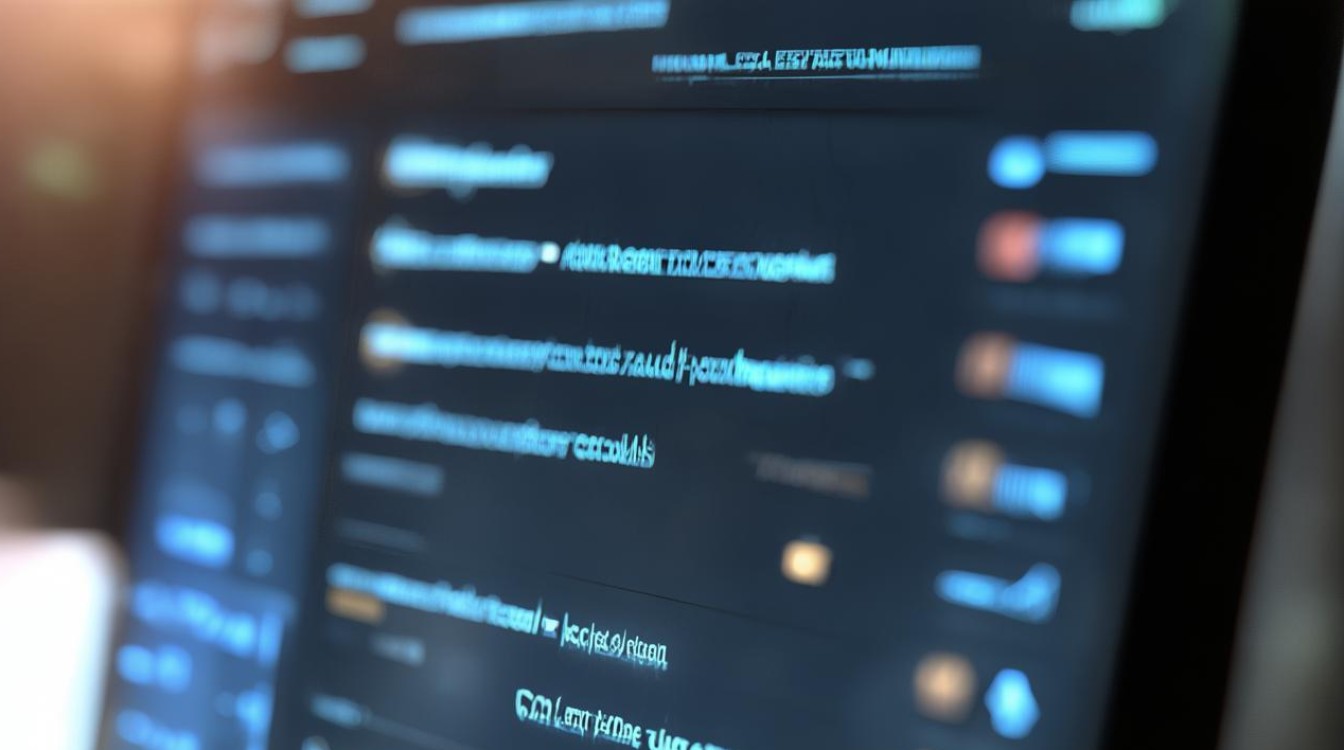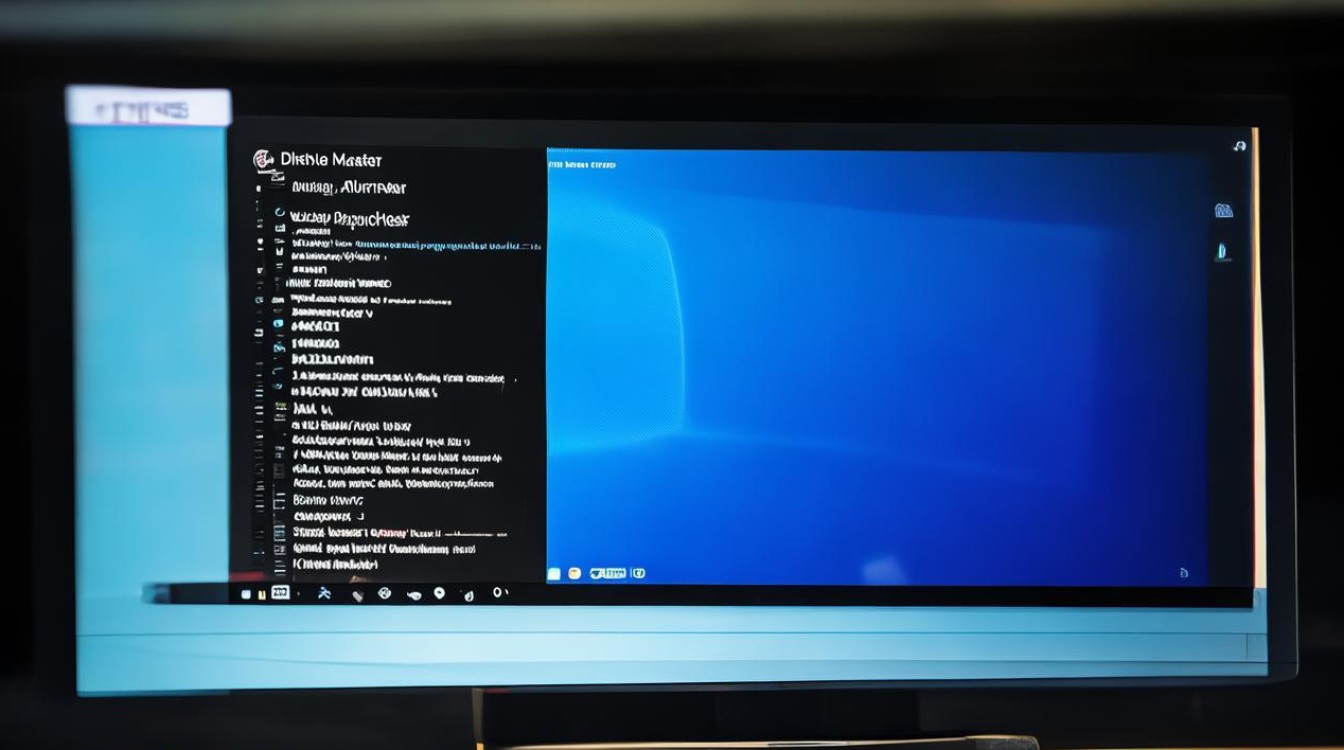win7系统c盘扩容
shiwaishuzidu 2025年4月19日 07:18:37 系统 18
Win7系统C盘扩容,可通过磁盘管理工具或第三方分区软件进行操作。
在Windows 7系统中,C盘作为系统盘,随着软件安装、系统更新以及日常使用中文件的积累,其可用空间可能会逐渐减少,为了保持系统的稳定性和提高运行效率,对C盘进行扩容是一个有效的解决方案,以下是一些关于Win7系统C盘扩容的方法:
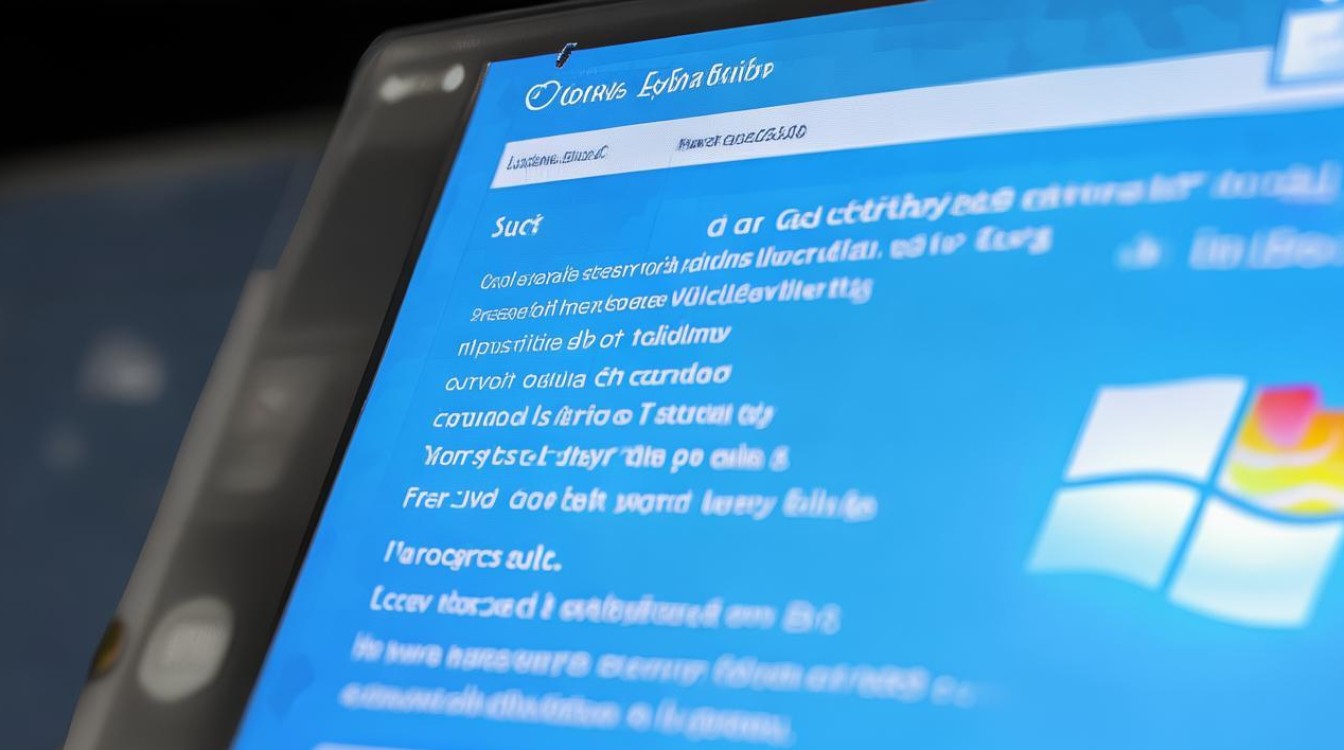
-
使用磁盘管理工具
- 压缩其他磁盘分区:打开计算机,右键点击“管理”,进入“资源管理器”后选择“磁盘管理”,在磁盘管理中,选择D盘或其他非系统盘,右键点击并选择“压缩卷”,在弹出的“压缩”对话框中,可以调整需要压缩的空间大小(注意不要压缩过度,以免影响其他盘的数据存储),然后点击“压缩”按钮,压缩完成后,会释放出一段未分配的存储空间。
- 扩展C盘:找到C盘,右键点击并选择“扩展卷”,此时会出现一个向导,点击“下一步”,在“选择磁盘”页面中,选中前面压缩出来的未分配空间,然后继续点击“下一步”,最后点击“完成”即可完成C盘的扩容。
-
使用第三方分区工具
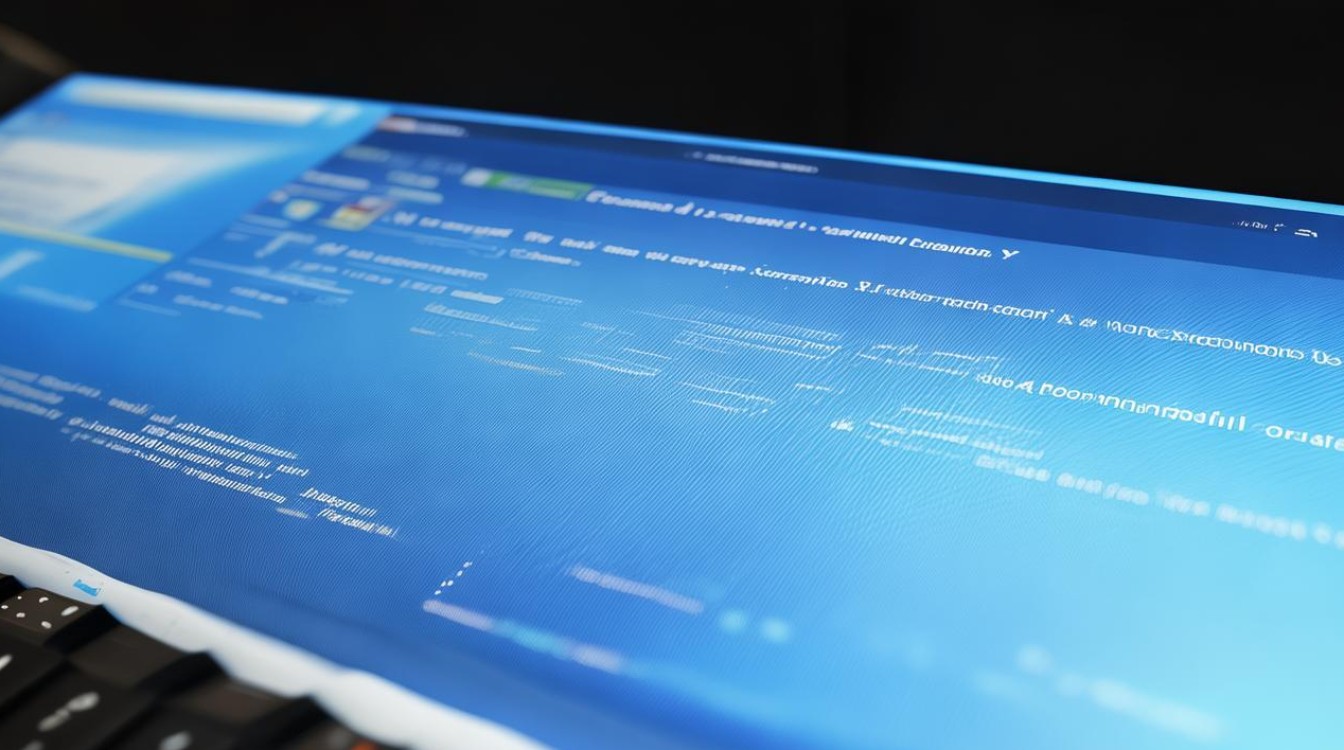
- 傲梅分区助手:下载并安装傲梅分区助手,打开软件后,可以看到磁盘的分区情况,选中C盘,点击“扩展分区”或“扩容”按钮,在弹出的窗口中,选择要合并到C盘的分区(通常是前面压缩出来的未分配空间或其他空闲分区),然后点击“确定”,接下来按照软件提示进行操作,如设置扩容后的大小等参数,最后点击“提交”按钮执行扩容操作。
- DiskGenius:运行DiskGenius软件,选中C盘,点击“扩容”或“调整分区大小”等功能按钮,在弹出的对话框中,指定扩容的方式和大小,可以选择将其他分区的空间划分到C盘,或者直接使用未分配的空间进行扩容,确认无误后,点击“开始”按钮,软件会进行相应的分区调整和数据迁移等操作来完成C盘扩容。
-
注意事项
- 备份重要数据:在进行任何分区操作之前,务必备份好重要的数据,因为分区过程中如果出现意外错误,可能会导致数据丢失。
- 确保有足够的可用空间:无论是使用磁盘管理工具还是第三方分区工具,都需要确保有足够多的未分配空间可用于扩展C盘,如果没有足够的空间,可能需要先删除一些不必要的文件或分区来腾出空间。
- 选择合适的分区方式:不同的分区方式适用于不同的情况,如果D盘有很多重要数据且不想删除这些数据来获取空间,那么可以考虑使用第三方分区工具进行无损扩容;如果D盘数据较少且可以全部转移到其他位置,那么可以使用磁盘管理工具的压缩和扩展功能来实现快速扩容。
Win7系统C盘扩容是一个相对简单但需要谨慎操作的过程,通过以上方法,您可以有效地扩大C盘的容量,提高系统的运行效率和稳定性,但在操作过程中一定要注意备份数据和选择合适的分区方式,以避免不必要的损失。